Gerir contas de armazenamento com o Azure Explorer for IntelliJ
Nota
O recurso Contas de Armazenamento no Azure Explorer foi preterido. Você pode utilizar o portal do Azure para criar e gerenciar contas de armazenamento e contêineres. Consulte a documentação do Armazenamento do Azure para obter inícios rápidos sobre como gerenciar contas de armazenamento.
O Azure Explorer, que faz parte do Azure Toolkit for IntelliJ, oferece aos programadores de Java uma solução fácil de utilizar para gerir contas de armazenamento nas respetivas contas do Azure a partir de um ambiente de desenvolvimento integrado IntelliJ (IDE).
Pré-requisitos
- Um Java Development Kit (JDK) suportado. Para obter mais informações sobre os JDKs disponíveis para uso ao desenvolver no Azure, consulte Suporte a Java no Azure e Azure Stack.
- IntelliJ IDEA, Ultimate ou Community Edition.
- O Kit de Ferramentas do Azure para IntelliJ. Para obter mais informações, consulte Instalar o Kit de Ferramentas do Azure para IntelliJ. Também terá de iniciar sessão na sua conta do Azure para o Kit de Ferramentas do Azure para IntelliJ. Para obter mais informações, consulte Instruções de entrada para o Kit de Ferramentas do Azure para IntelliJ.
Apresentar a Janela da Ferramenta Azure Explorer
Se a janela da ferramenta Azure Explorer não estiver visível no IntelliJ, clique em View (Ver), em Tool Windows (Janelas de Ferramentas) e em Azure Explorer.
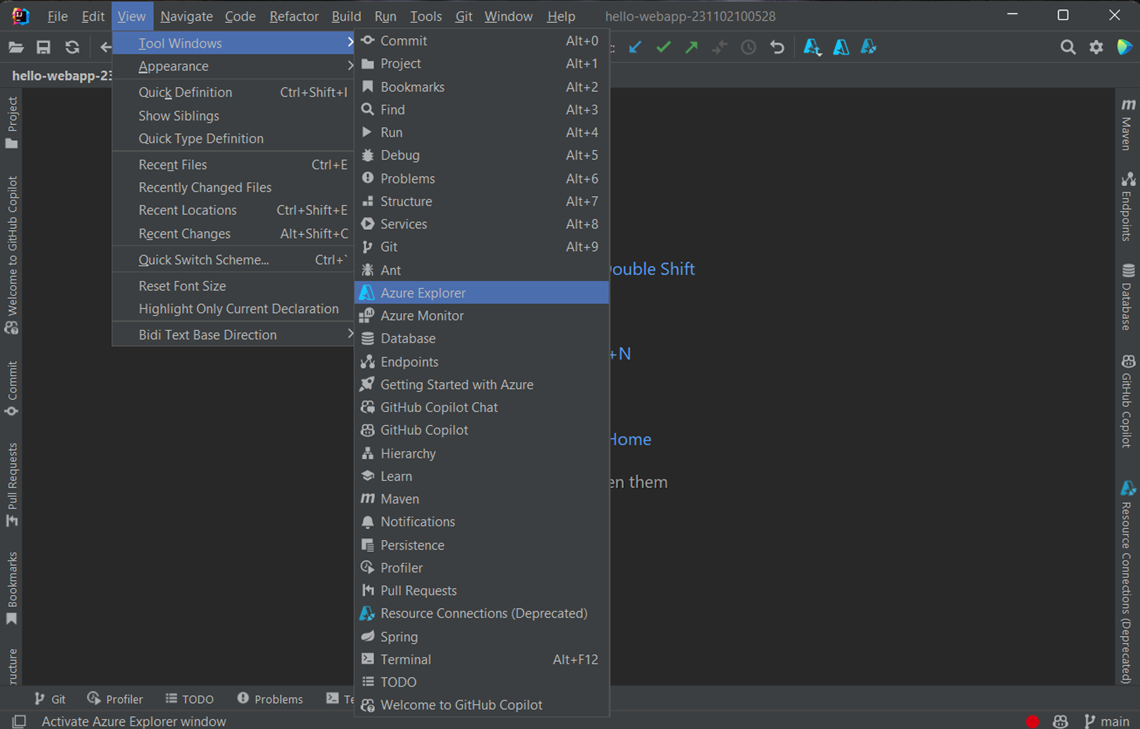
Criar uma conta de armazenamento
Para criar uma conta de armazenamento usando o Azure Explorer, use as seguintes etapas:
Entre na sua conta do Azure usando as etapas em Instruções de entrada para o Kit de Ferramentas do Azure para IntelliJ.
No modo de exibição do Azure Explorer, expanda o nó do Azure, clique com o botão direito do mouse em Conta de Armazenamento e clique em Criar.
Na caixa de diálogo Create Storage Account (Criar Conta de Armazenamento), especifique as opções seguintes:
Detalhes do projeto:
Assinatura: especifica a assinatura do Azure que você deseja usar para a nova conta de armazenamento.
Grupo de recursos: especifica o grupo de recursos para sua conta de armazenamento. Selecione uma das seguintes opções:
Criar novo: especifica que você deseja criar um novo grupo de recursos clicando para + concluir.
Usar existente: especifica que você selecionará em uma lista suspensa de grupos de recursos associados à sua conta do Azure.
Detalhes da instância:
Nome da conta: especifica o nome da nova conta de armazenamento, que deve ter entre 3 e 24 caracteres, começar com uma letra e conter apenas letras minúsculas e números.
Local da conta: especifica o local onde sua conta de armazenamento será criada (por exemplo, West US).
Desempenho: especifica qual conta de armazenamento deve ser usada pelo editor selecionado (por exemplo, Premium). Para obter mais informações, veja Metas de desempenho e escalabilidade do armazenamento do Azure.
Redundância: especifica a replicação para a conta de armazenamento (por exemplo, Zone-Redundant). Para obter mais informações, veja Replicação do armazenamento do Azure.
Tipo: Especifica o tipo de conta de armazenamento a ser criada (por exemplo, armazenamento de Blobs de Bloco). E essa opção será exibida somente se você escolher "Premium" no Desempenho. Para obter mais informações, veja Acerca das contas de armazenamento do Azure.
Quando tiver especificado todas as opções anteriores, clique em OK.
Eliminar uma conta do Storage
Para excluir uma conta de armazenamento usando o Azure Explorer, use as seguintes etapas:
Na vista Azure Explorer, clique com o botão direito do rato na conta de armazenamento e clique em Delete (Eliminar).
Na janela de confirmação, clique em Yes (Sim).
Próximos passos
Para obter mais informações sobre as contas de armazenamento do Azure, os tamanhos e os preços, veja os recursos seguintes:
- Introdução ao Armazenamento do Microsoft Azure
- Acerca das contas de armazenamento do Azure
- Tamanhos de conta de armazenamento do Azure
- Sizes for Windows storage accounts in Azure (Tamanhos das contas de armazenamento do Windows no Azure)
- Sizes for Linux storage accounts in Azure (Tamanhos das contas de armazenamento de Linux no Azure)
- Preços da conta de armazenamento do Azure
Para relatar bugs ou solicitar novos recursos, crie problemas em nosso repositório GitHub ou faça perguntas sobre o Stack Overflow com a tag azure-java-tools.
Para obter mais informações sobre como utilizar o Java com o Azure, veja as seguintes ligações:
- Azure para Programadores Java
- Java with Azure DevOps Services (Java com Serviços do Azure DevOps)
- Suporte a Java no Azure e Azure Stack
Comentários
Brevemente: Ao longo de 2024, vamos descontinuar progressivamente o GitHub Issues como mecanismo de feedback para conteúdos e substituí-lo por um novo sistema de feedback. Para obter mais informações, veja: https://aka.ms/ContentUserFeedback.
Submeter e ver comentários